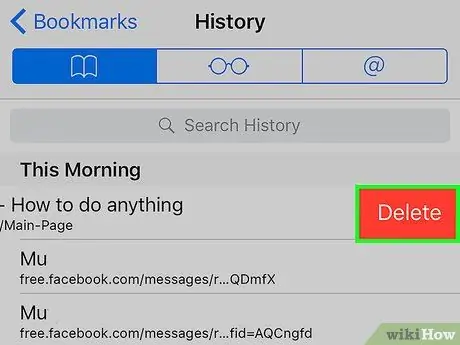यह विकिहाउ गाइड आपको सफारी में साइट डेटा और ब्राउजिंग हिस्ट्री को क्लियर करना सिखाएगी। आप एक ही बार में सभी डेटा को हटा सकते हैं, या उस डेटा के प्रकार का चयन कर सकते हैं जिसे आप हटाना चाहते हैं (इतिहास, कुकीज़, या कैश)।
कदम
विधि 1 का 3: साइट इतिहास और डेटा साफ़ करना
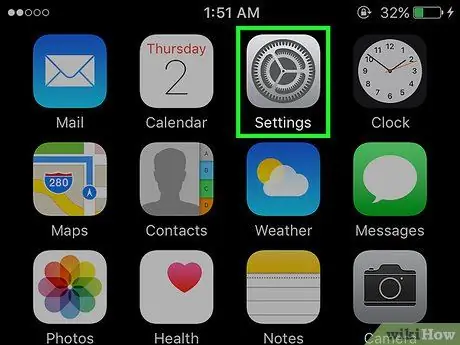
चरण 1. सेटिंग ऐप खोलें।
आप इस ऐप को अपने फोन की होम स्क्रीन पर ग्रे कॉग आइकन के साथ पा सकते हैं।
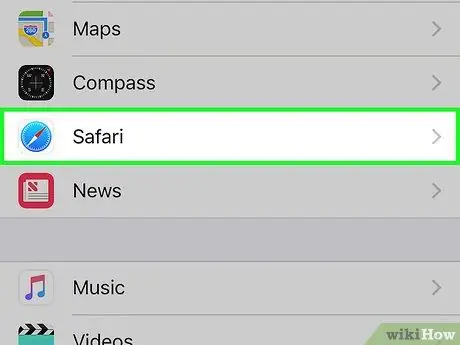
चरण 2. स्क्रीन को स्वाइप करें, फिर पृष्ठ के निचले केंद्र में सफारी विकल्प पर टैप करें।
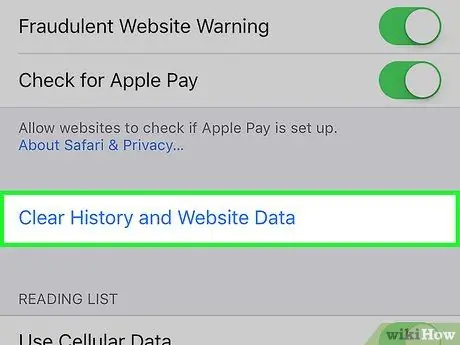
स्टेप 3. स्क्रीन को स्वाइप करें, फिर Clear History and Website Data विकल्प पर टैप करें।
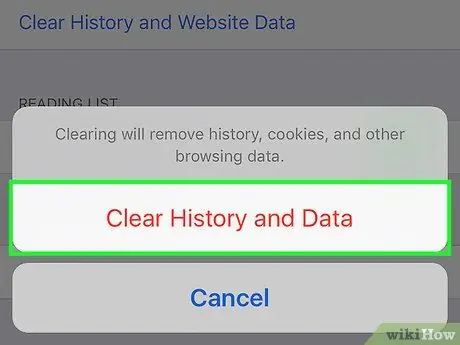
चरण 4. डिवाइस पर संग्रहीत सभी इतिहास, कुकीज़ और साइट डेटा को हटाने के लिए इतिहास और डेटा साफ़ करें टैप करें।
IPad पर, बटन को लेबल किया जाता है स्पष्ट.
विधि 2 का 3: साइट डेटा साफ़ करना
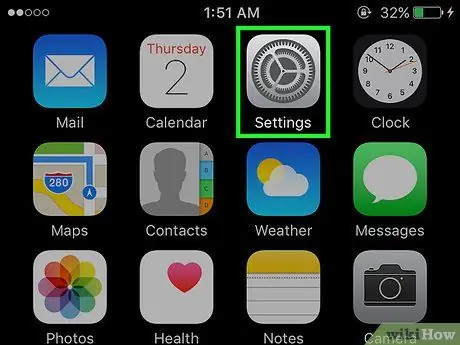
चरण 1. सेटिंग ऐप खोलें।
आप इस ऐप को अपने फोन की होम स्क्रीन पर ग्रे कॉग आइकन के साथ पा सकते हैं।
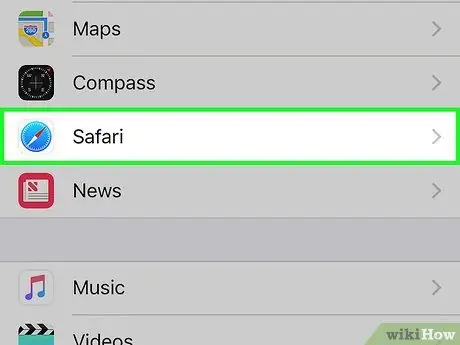
चरण 2. स्क्रीन को स्वाइप करें, फिर पृष्ठ के निचले केंद्र में सफारी विकल्प पर टैप करें।
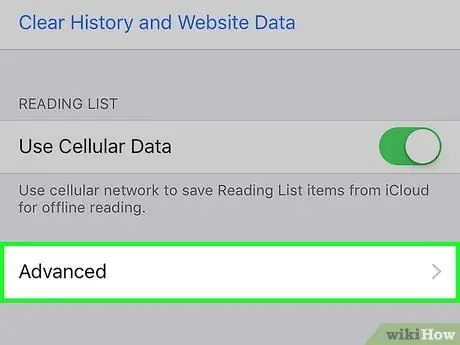
चरण 3. स्क्रीन को स्वाइप करें, फिर उन्नत विकल्प पर टैप करें।
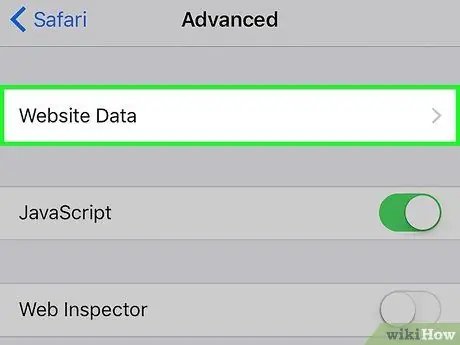
चरण 4. वेबसाइट डेटा टैप करें।
आपके डिवाइस पर डेटा संग्रहीत करने वाली साइटों की एक सूची दिखाई देगी।
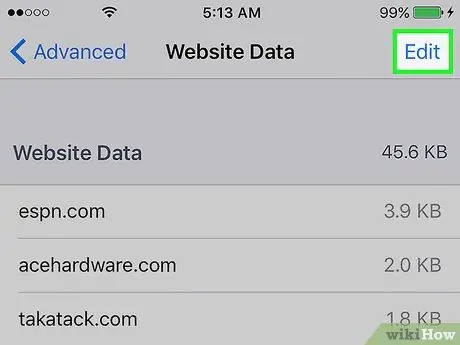
चरण 5. स्क्रीन के ऊपरी दाएं कोने में संपादित करें टैप करें।
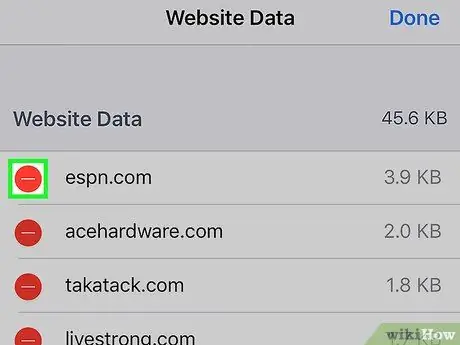
चरण 6. साइट के पते के आगे - बटन पर टैप करें।
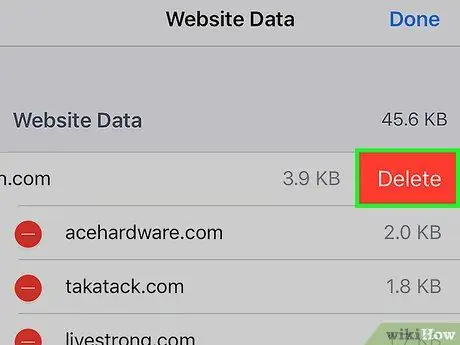
चरण 7. साइट के डेटा, जैसे कैश और कुकीज़ को हटाने के लिए हटाएं टैप करें।
यदि आप सभी साइट डेटा को हटाना चाहते हैं, लेकिन इतिहास को संरक्षित करना चाहते हैं, तो सूची के नीचे सभी वेबसाइट डेटा निकालें बटन को टैप करें।
विधि 3 का 3: ब्राउज़िंग इतिहास साफ़ करें
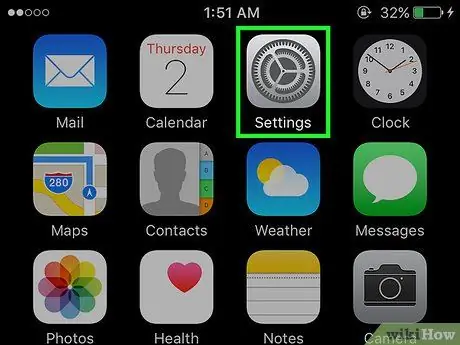
चरण 1. सफारी खोलें।
आप होम स्क्रीन के निचले भाग में मेनू बार में कंपास प्रतीक वाले नीले आइकन के साथ ऐप पा सकते हैं।
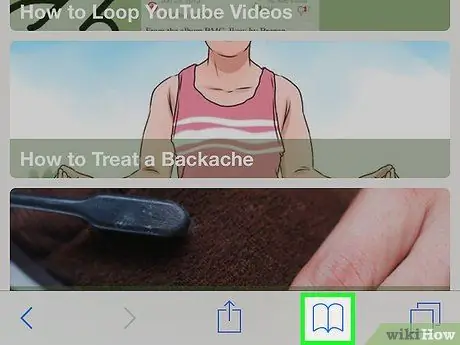
चरण 2. बुकमार्क बटन पर टैप करें।
यह खुली किताब के आकार का बटन स्क्रीन के नीचे पाया जा सकता है।
यदि आप iPad का उपयोग कर रहे हैं, तो स्क्रीन के ऊपरी-बाएँ कोने में बुकमार्क बटन खोजें।
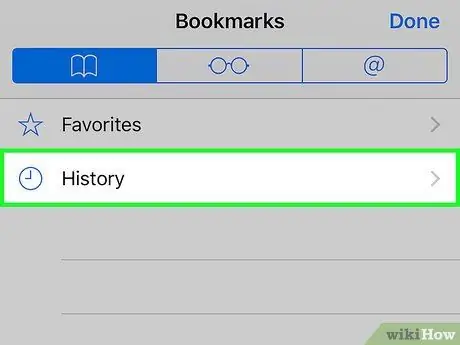
चरण 3. इतिहास पर टैप करें।
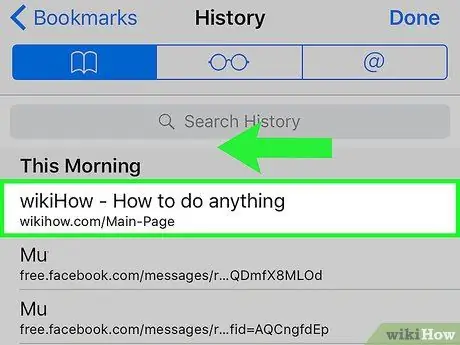
चरण 4. सूची में किसी भी साइट पर बाईं ओर स्वाइप करें।